[Bevisat] Hur man kringgår iPhone-lösenordet utan Apple-ID
Om din iPhone är låst, särskilt om det är problem med aktiveringslåset relaterat till Apple-ID, kan du låsa upp den via Apple-ID. Det finns dock mer än ett sätt att låsa upp dina iOS-enheter.
Har du fastnat på låsskärmen på din iPhone/iPad och vet inte vad du ska göra?
Den här guiden är här för att visa dig hur man låser upp iPhone/iPad utan Apple-ID om du tyvärr glömmer ditt iPhone/iPad-lösenord.
SIDINNEHÅLL:
Del 1: När du behöver låsa upp iOS utan Apple-ID
• Du glömmer ditt Apple-ID och lösenord. Du kan inte komma åt många funktioner i ditt Apple-konto, inklusive iCloud, App Store, iTunes och iCloud-säkerhetskopiering etc.
• Du har köpt en begagnad iPhone eller iPad, men enheten är fortfarande bunden till den tidigare ägarens Apple-ID. Vid det här laget aktiverar enheten aktiveringslåset. Du kan inte använda enheten om du inte anger den ursprungliga ägarens Apple-ID och lösenord.
• Du glömmer lösenordet till skärmlåset, eller så har du angett fel lösenord för många gånger, vilket leder till att skärmen låses. Om du inte vet ditt Apple-ID-lösenord kan du inte återställa enheten via Apple-ID.
Del 2: Hur man låser upp iPhone/iPad utan Apple-ID [Om Hitta min är aktiverat]
Om du har aktiverat Hitta min på din iPhone kan du inte låsa upp dina iOS-enheter via iTunes eftersom enheten fortfarande kommer att be om Apple-ID för att ta bort aktiveringslåset efter att iTunes har rensat all data på enheten och återställt den till fabriksinställningarna. Vid det här laget kan du använda ditt gamla lösenord eller en professionell iOS-upplåsare för att låsa upp din iPhone.
Metod 1: Lås upp iPhone med gammalt lösenord
Om du använder iOS 17 eller senare kan du låsa upp din iPhone-skärm med ett gammalt lösenord. De enkla stegen listas nedan:
Steg 1. Fortsätt att skriva in fel lösenord tills det finns iPhone ej tillgänglig på din iPhone-skärm.
Steg 2. Tryck på Ange föregående lösenord alternativet och ange det gamla lösenordet baserat på ditt minne.
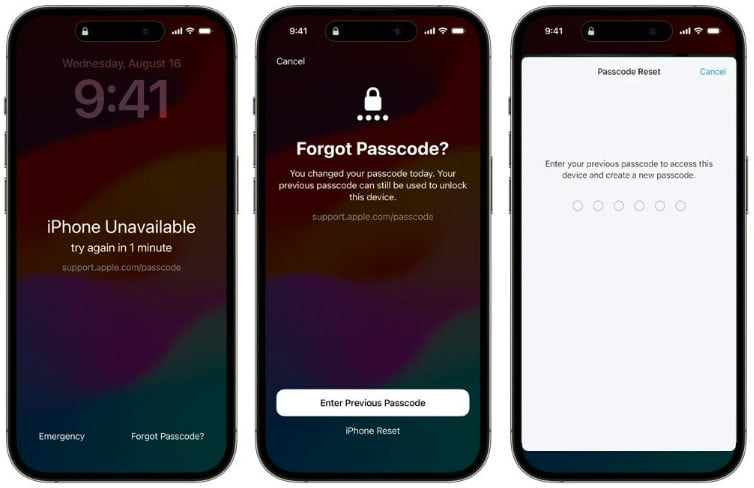
Tips: De enhetsmodeller som är tillämpliga för att aktivera den här funktionen kan variera från varandra.
Metod 2: Lås upp iPhone utan Apple ID via iOS Unlocker
Det mest effektiva och direkta sättet att låsa upp iPhone/iPad utan Apple ID är att använda en professionell iOS-upplåsare. Apeaksoft iOS Unlocker måste vara ditt förstahandsval. Det kan inte bara ta bort ditt skärmlösenord med ett klick, utan även enkelt kringgå iCloud-aktiveringslåset.
Lås upp iOS utan Apple-ID
- Ta bort alla typer av lösenord, inklusive PIN, Face ID etc.
- Lås upp iPhone/iPad utan Apple-ID med ett enda klick.
- 100 % säker och ingen risk för integritetsläckage.

Följ stegen nedan för att lära dig hur du låser upp iOS utan Apple-ID:
Steg 1. Ladda ner det här verktyget gratis till din dator genom att trycka på knappen ovan. Anslut din enhet till datorn efter att du har startat programvaran.
Steg 2. Välj Torka lösenord alternativet på huvudgränssnittet och Litar den här enheten på din iPhone/iPad.
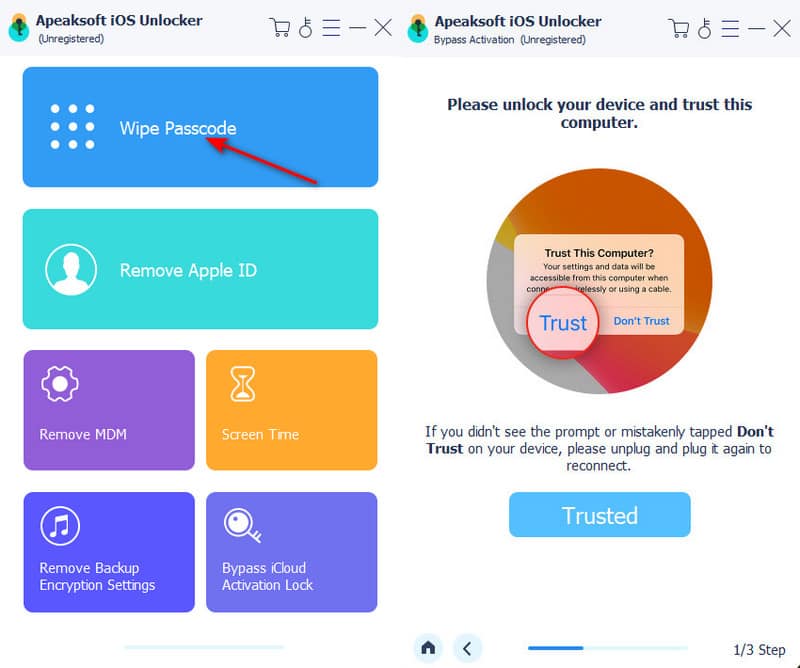
Steg 3. Bekräfta din enhetsinformation i gränssnittet och klicka sedan på Start för att ladda ner relevant firmware.
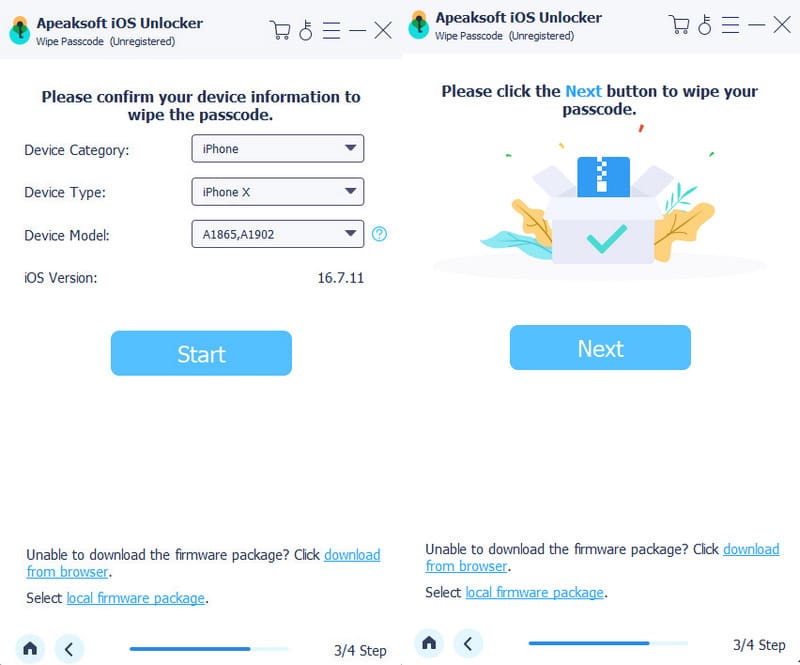
Steg 4. Följ instruktionerna på skärmen för att fortsätta, så låses din enhet snart upp.
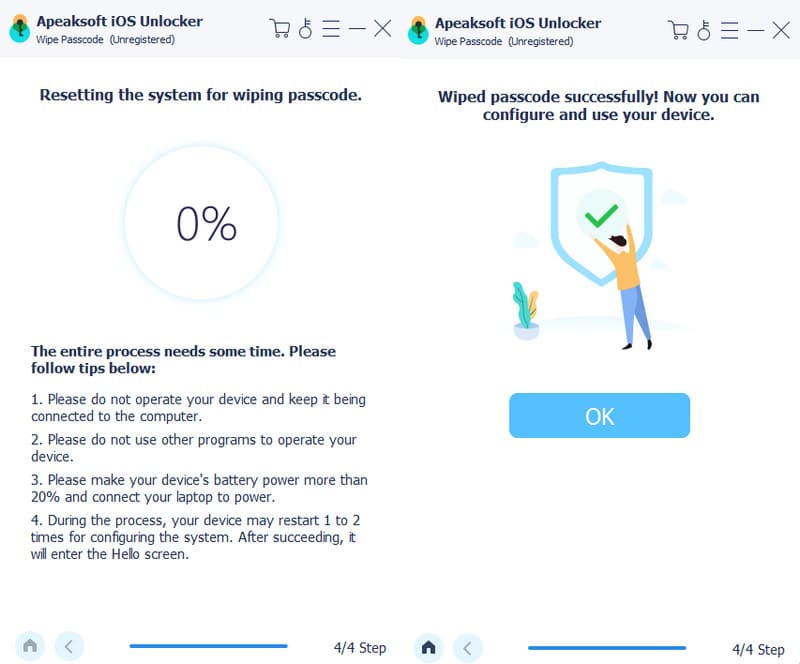
Du kommer att stöta på aktiveringslåset på din enhet om du har aktiverat Hitta min. Kontrollera stegen nedan för att lära dig hur du kringgår aktiveringslåset:
Steg 1. Tillbaka till programmets huvudgränssnitt och välj Bypass iCloud-aktiveringslås alternativ. Se till att enheten är ansluten till datorn och tryck på Start knapp.
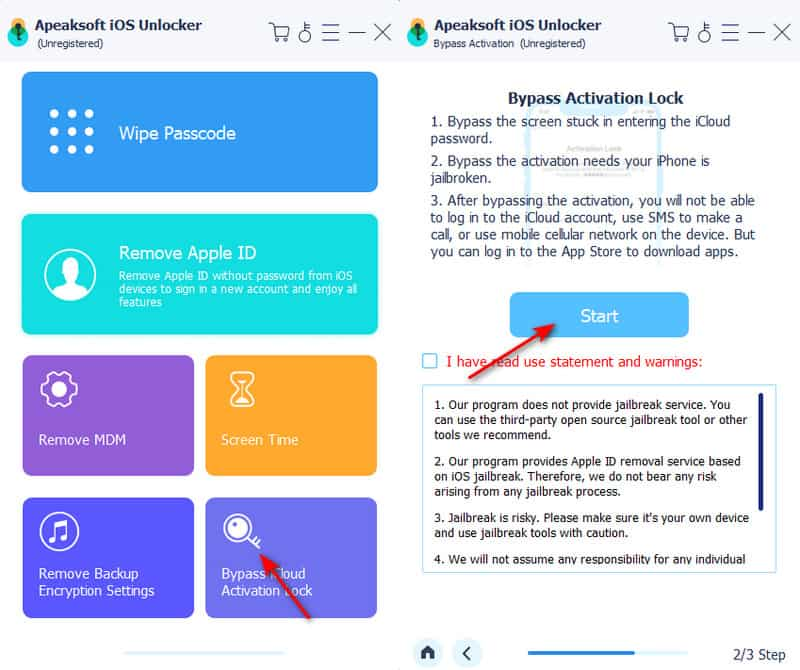
Steg 2. Klicka Handledning för iOS Jailbreak och följ guiden för att jailbreaka din iPhone/iPad. Efter jailbreakningen trycker du på Börja förbigå aktivering knapp.
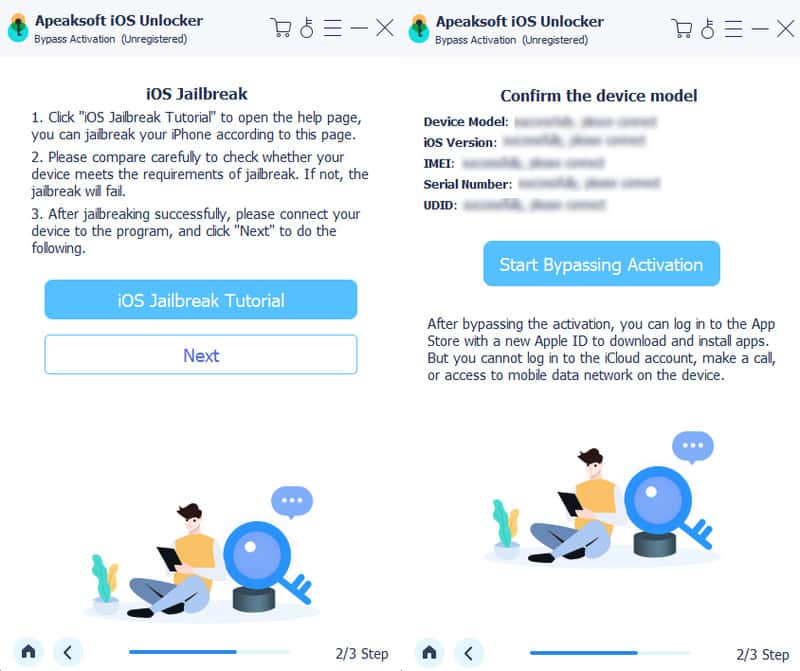
Steg 3. Vänta tills programvaran har laddat ner firmwarepaketet, så kommer aktiveringsomgången att lyckas.
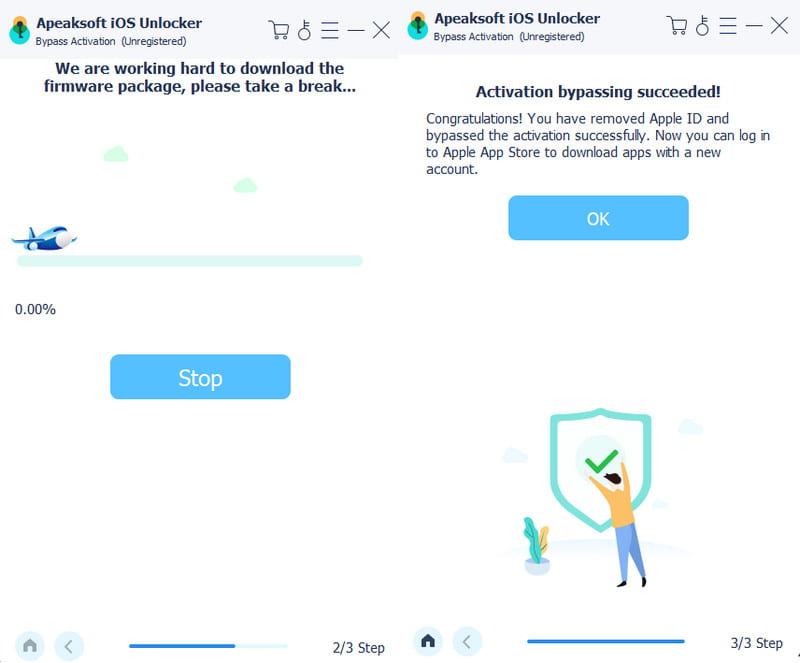
Del 3: Hur man låser upp iPhone/iPad utan Apple-ID [Om Hitta min är avstängd]
Om du inte har aktiverat Hitta min på din iPhone/iPad blir det mycket enklare. Du kan låsa upp din iPhone utan Apple-ID direkt med iTunes med ett enda klick.
Enkla steg listas nedan:
Steg 1. Starta iTunes på din dator. Se till att du har den senaste versionen av iTunes. Om du är en Mac-användare kan du använda Finder. Stegen är liknande.
Steg 2. Sätt i din iPhone/iPad Recovery Mode och anslut den till din dator.
Steg 3. Ett popup-fönster visas på skärmen. Klicka på Återställ för att fortsätta.
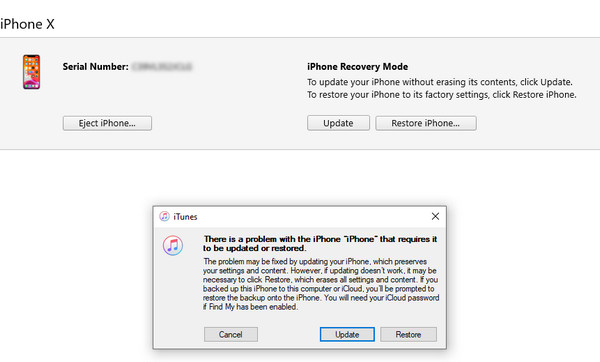
Steg 4. iTunes börjar ladda ner den senaste iOS-firmwaren som är lämplig för enheten. Om firmware har laddats ner rensar iTunes all data på enheten och återställer den till fabriksinställningarna.
Del 4: Lås upp iPhone/iPad genom att be Apple Support om hjälp
Om du är den lagliga ägaren till enheten och fortfarande har kvar inköpskvittot kan du kontakta Apple-supporten för att få hjälp att låsa upp iOS-enheten utan ett Apple-ID om din iPhone är låst till ägarenApple kommer att kräva att du uppvisar en faktura, ett kvitto eller ett köpbevis (t.ex. ett som utfärdats av den officiella Apple Store eller en operatör), vilket måste visa enhetens serienummer eller IMEI.
Så här kontaktar du Apple Support för att låsa upp en iPhone utan ett Apple-ID:
Steg 1. Gå till den officiella webbplatsen https://getsupport.apple.com/. Välj Problem med upplåsning eller aktivering av iPhone-enhet > Glömt lösenord eller aktiveringslås för Apple-ID. Du kan begära en återuppringning, chatta online eller boka en tid i Genius Bar.
Steg 2. Förbered enhetens serienummer, IMEI och inköpskvitto eller andra dokument som kan bevisa att du äger iPhone/iPad.
Steg 3. Skicka in dokumenten till Apple-supporten. Vänta 3 till 10 dagar på granskning.
Steg 4. Om ditt ägarskap verifieras kommer Apple antingen att hjälpa dig att låsa upp enheten på distans eller ge dig instruktioner för att slutföra processen.
Tips: Situationer där Apple inte hjälper till med upplåsning:
• Det finns inget bevis på att du är den rättmätiga ägaren av enheten.
• Det är en begagnad enhet, och den ursprungliga ägaren har inte kopplat bort Apple-ID:t.
• Det finns inga fakturor, kvitton eller inköpsverifikationer.
Slutsats
Hur låser man upp iPhone-lösenordet utan Apple-ID? Den här artikeln beskriver hur man låser upp ett iPhone-lösenord utan ett Apple-IDOm du någonsin har aktiverat Hitta min kan du försöka låsa upp skärmen med det gamla lösenordet. Om det inte fungerar kan du använda universalverktyget - Apeaksoft iOS UnlockerOm du inte har aktiverat Hitta tidigare blir processen mycket enklare. Du kan enkelt låsa upp din iPhone utan ett Apple-ID via iTunes. Slutligen, om ingen av ovanstående metoder fungerar, kan du kontakta Apples support, förutsatt att du kan bevisa att du är den rättmätiga ägaren av telefonen.
Relaterade artiklar
Om du tycker att det är obekvämt att ange lösenordet varje gång du slår på din iOS-enhet, följ vår handledning för att ta bort skärmlås.
Har du glömt din iPhone-PIN-kod och är utelåst från din enhet? Följ vår handledning för att snabbt låsa upp din iPhone.
Även om din iPad är inaktiverad på grund av att du glömt lösenordet till skärmlåset kan du följa vår guide för att låsa upp den inaktiverade iPaden.
Klicka här för att läsa en omfattande handledning om hur du kringgår Face ID på iPhone när ditt Face ID inte fungerar och du glömmer iPhone-lösenordet.

